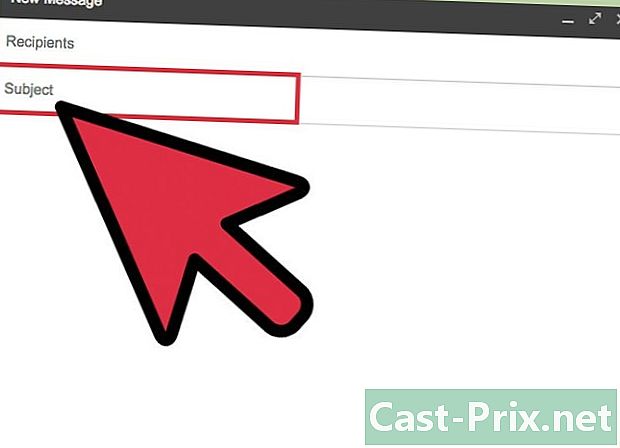Hogyan váltsunk át a Yahoo! Levél a Gmailbe
Szerző:
Robert Simon
A Teremtés Dátuma:
21 Június 2021
Frissítés Dátuma:
24 Június 2024

Tartalom
- szakaszában
- 1. módszer Végezzen el automatikus átvitelt
- 2. módszer Hajtsa végre a névjegyek kézi átvitelét
Unod már a Yahoo-t, és ki akarsz próbálni a Gmailt? Ez egy praktikus útmutató a változtatások könnyed és könnyű végrehajtásához! Az áttelepítéshez importálhatja névjegyeit közvetlenül a Gmailbe vagy CSV-fájlt. Nagyon technikailag néz ki, de ne aggódjon, ez nagyon egyszerű.
szakaszában
1. módszer Végezzen el automatikus átvitelt
- Jelentkezzen be Gmail-fiókjába. Lépjen a Gmail oldalra, képzeljen el egy felhasználónevet, és jelentkezzen be új (üres) e-mail fiókjába.
-

Kattintson a Beállítások elemre. A Beállítások gomb fekete fogaskerék alakú, és Gmail-fiókja ablakának jobb felső sarkában található. -

Kattintson a "Fiókok és importálás" fülre. A Beállítások oldal közepén kell lennie. -

Kattintson az "Névjegyek és névjegyek importálása" elemre, és írja be a Yahoo! Ne írja az utótagot (például "@ yahoo.com" ) a felhasználónevedben.- A POP-szerver neve az országától függ, és eltérő lehet, de csak a következő utótagot változtathatja meg: pop.mail.yahoo.com (például ".de" Németország esetében).
- A szokásos portcím: 995.
-

Válassza ki a használni kívánt importálási lehetőségeket. Ha szeretné, importálhatja az összes névjegyet, a régi leveleket vagy mindegyikük egy részét. -

Vegye figyelembe, hogy csak a beérkezett üzenetek mappájában található e-mailek kerülnek importálásra. Ezeket automatikusan felcímkézik a Yahoo-fiókod nevével. Ha más mappák vannak a Yahoo fiókban, és importálni szeretné őket, akkor át kell helyeznie azokat a mappájába Bejövő Yahoo. -
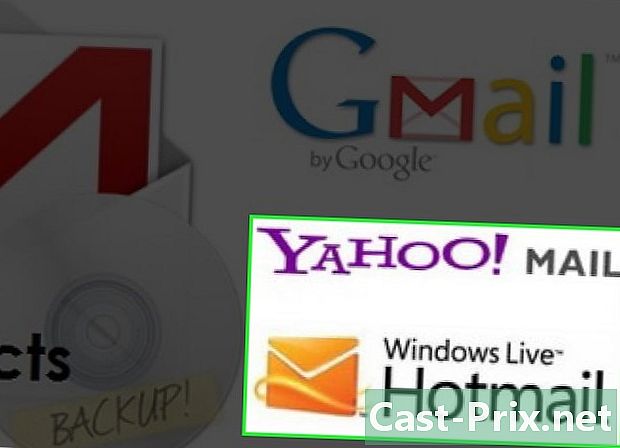
Ne felejtse el, hogy nem tudja importálni a leveleket Hotmail vagy Yahoo fiókból. Mindaddig, amíg ezek az e-mail szolgáltatók nem engedik meg a POP3-nak a szerverükhöz való hozzáférést, addig nem lesz képes importálni.
2. módszer Hajtsa végre a névjegyek kézi átvitelét
-
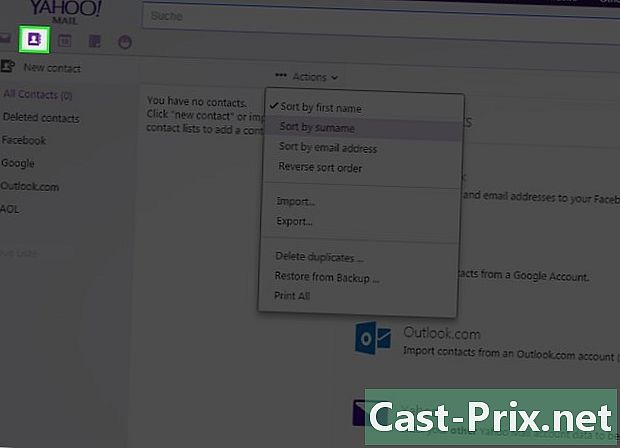
Jelentkezzen be a Yahoo! majd kattintson a "Kapcsolatok" elemre. -
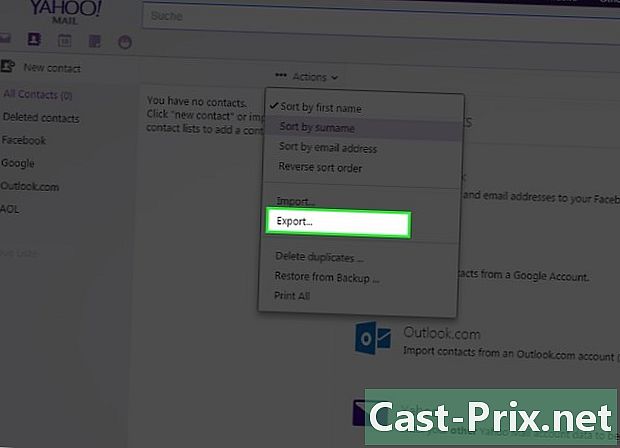
A "Névjegyek" lapon, a "Műveletek" legördülő menüben kattintson az "Összes exportálása ..." elemre. -

Kattintson a "Yahoo CSV" elemre a legördülő menüben. -
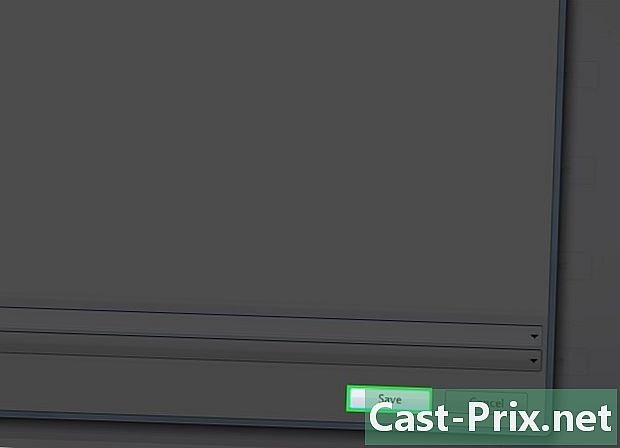
Mentse a fájlt az asztalra. -
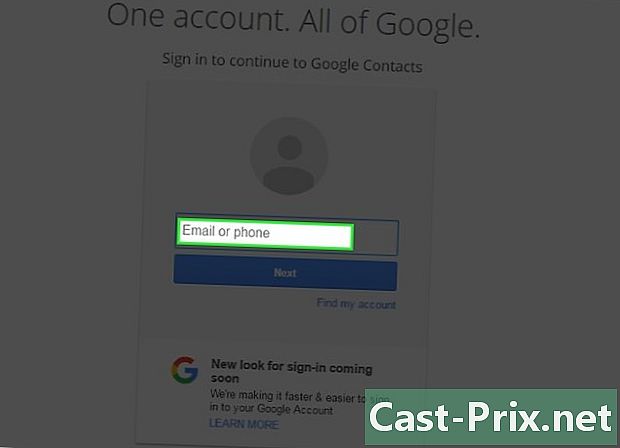
Jelentkezzen be Gmail-fiókjába. -
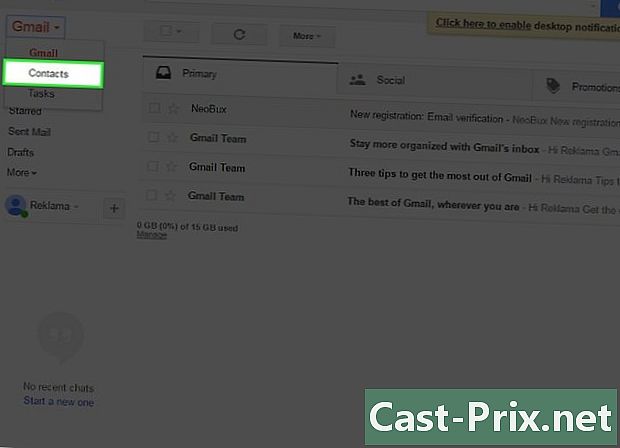
Kattintson a bal oldali oldalsáv "Névjegyek" elemére. -

Kattintson a "Névjegyek importálása" lehetőségre. -

A „Fájl kiválasztása” ablakban keresse meg az asztalra mentett fájlt. Az összes névjegyet importáljuk. -
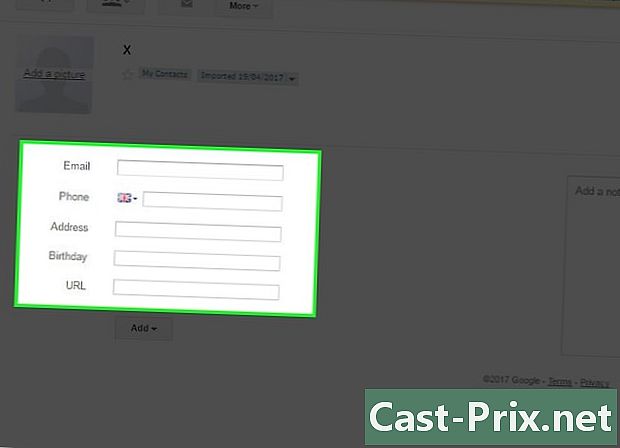
Az összes információt manuálisan kell szerkesztenie (Név, cím, telefon stb.) az importálás befejezése után, mivel a CSV-fájlban szereplő összes adat a "Név" mezőben található a Gmailben.
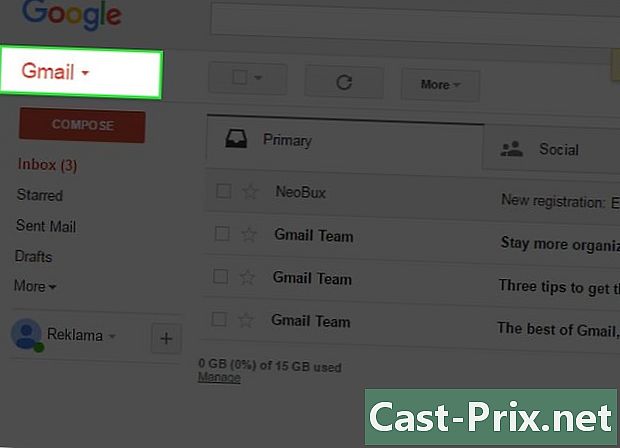
- Lehetősége van arra, hogy online biztonsági mentési szolgáltatást használjon a névjegyek és e-mailek megőrzésére a Yahoo-fiókjából, majd az „Egy kattintással történő áttelepítés” funkcióval válthat át a Gmailre. Ilyen módon mindig rendelkezésére áll egy biztonsági másolat a Yahoo-fiókjáról, és bármilyen szolgáltatásra, például a Gmailre migrálhat.
- Úgy tűnik, hogy az IMAP hozzáférés most ingyenes, az alább bemutatott konfiguráció használatával.
- Ha bezárni szeretné Yahoo-fiókját, nyissa meg a Yahoo "Email beállítások" oldalát. Kattintson a "távollét" elemre. Írjon egy rövid szöveget, hogy megkérje a kapcsolattartókat, hogy küldjék meg e-maileiket az új Gmail-címre, amelyet megadni fog. Ezt elküldik mindenkinek, aki felveszi Önnel a kapcsolatot a Yahoo e-mailben. Javasoljuk, hogy elrejtse az azonosítóját, például beillesztéssel ghost_post (AT) oman.om a [email protected] helyett. Ha szeretné, el is küldhet egyet a címjegyzékbe a Gmail-fiókjából, tájékoztatva őket az áttérésről.
- Ha nem akarja használni a régi levelek automatikus helyreállítási opcióját, amely alapértelmezés szerint elérhető a Gmail használatával, használhatja a http://sourceforge.net/projects/mrpostman/ és a http://sourceforge.net oldalakon ismertetett módszert. / projektek / freepops /.
- Speciális zárójelek az sbcglobal.net felhasználók számára a Yahoo mailhez kapcsolódóan: amikor megpróbálja importálni az importot a Gmail import funkciójával az [email protected] formátumú cím használatával, az nem fog működni, mert az Ön POP szervere nem az sbcglobal.net. A Gmail import funkció lehetővé teszi egyéb lehetőségek megadását. Próbáld ki ezeket.
- POP felhasználói név: [email protected] (vegye figyelembe, hogy a felhasználónév bonyolultabb, mint a "xyz")
- POP szerver: pop.att.yahoo.com
- Port: 995 - Jelölje be az "SSL használata" négyzetet
- Példa: A Gmail import funkciója megpróbálja csatlakozni a pop.att.yahoo.com: 995 webhelyhez, a felhasználó nevével [email protected]
- Megjegyzés: Lehet, hogy a következő konfiguráció nem működik a POP-n, de az IMAP-vel fog működni. A Thunderbird automatikusan konfigurálja a fiókot, de ha manuálisan szeretné konfigurálni az e-mail szoftvert, akkor a következők:
- IMAP KONFIGURÁCIÓ:
- Szerver típusa: IMAP szerver
- A szerver neve: imap.mail.yahoo.com
- Szerver port: 993
- A kapcsolat biztonsága: SSL / TLS
- Hitelesítési módszer: normál jelszó
- SMTP KONFIGURÁCIÓ
- Szerver neve: smtp.mail.yahoo.com
- Szerver port: 465
- A kapcsolat biztonsága és a hitelesítés ugyanaz, mint az IMAP esetében
- Szerver neve: smtp.mail.yahoo.com
- Ne felejtse el rendszeresen ellenőrizni Yahoo-fiókját, arra az esetre, ha olyan fontos e-mailt kapott, amelyet a feladó nem továbbított a Gmail-fiókjára. Hasonlóképpen, a Yahoo letiltja az összes olyan fiókot, amely négy hónap elteltével nem kapott látogatást, mivel "inaktív fióknak" minősülnek (http://help.yahoo.com/help/us/mail/access/access -04.html).
- A közelmúltban a Gmail CSV-fájllal támogatja a névjegyek importálását és exportálását. Vegye figyelembe, hogy a Gmail CSV fájl kompatibilis az MS Outlook-tal (és nem az Outlook Express-szel), ami azt jelenti, hogy ha névjegyeit át szeretné vinni a streaming szoftverből, ellenőrizze, hogy támogatja-e az MS formátumot. Outlook. Könnyedén importálhat / exportálhat címjegyzékeket az MS Outlook és az MS Outlook Express között, de ez nem a cikk célja.
- Vigyázzon, ha a fentiek szerint jelentett „távollétét” használja. Ez megadja az új címet mindenkinek, aki elküldi neked, tetszik vagy sem. Néhány spamet küldő vállalat egy speciális programmal figyeli a válaszokat, és az új automatikusan hozzáadódik az adatbázisukhoz.